Gmail에 읽지 않은 메일이 수백, 수천 개가 있을때 모두 읽은 상태로 변경하는 방법입니다.
지메일 모두 읽은 상태로 변경하기.
1. [이미지 1-1] 이미지를 클릭하면 크게 볼 수 있습니다.
받은편지함 선택 후 상단 "메일 검색" 창에 ."is:unread"를 입력합니다.
읽지 않은 메일을 검색하는 방법입니다.
667개 미확인 메일이 검색되었습니다.
2. [이미지 1-2] 이미지를 클릭하면 크게 볼 수 있습니다.
검색된 메일 내용 좌측 상단에 있는 체크박스를 선택해 줍니다.
화면 중앙 상단에 "이 페이지에 있는 대화 50개가 모 두 선택되었습니다."로 변경이 되고
우측에 파란색으로 "검색조건과 일치하는 모든 대화 선택" 메시지가 나타납니다.
모든 대화 선택을 클릭해 줍니다.
3. [이미지 1-3] 이미지를 클릭하면 크게 볼 수 있습니다.
중앙 상단의 메시지가 "검색된 모든 대화가 선택되었습니다. 선택취소"로 변경이 되었습니다.
그러면 화면에 보이지 않는 받은 편지함에 있는 읽지 않은 모든 메일이 선택되었습니다.
4. [이미지 1-4] 이미지를 클릭하면 크게 볼 수 있습니다.
상단에 더보기 버튼을 클릭하고 "읽은 상태로 표시"를 선택하면, 모든 메일이 읽은 상태로 변경이 완료됩니다.
5. [이미지 1-5] 이미지를 클릭하면 크게 볼 수 있습니다.
모두 읽은 상태로 변경이되어 검색된 메일이 없는것으로 나옵니다.
끝~




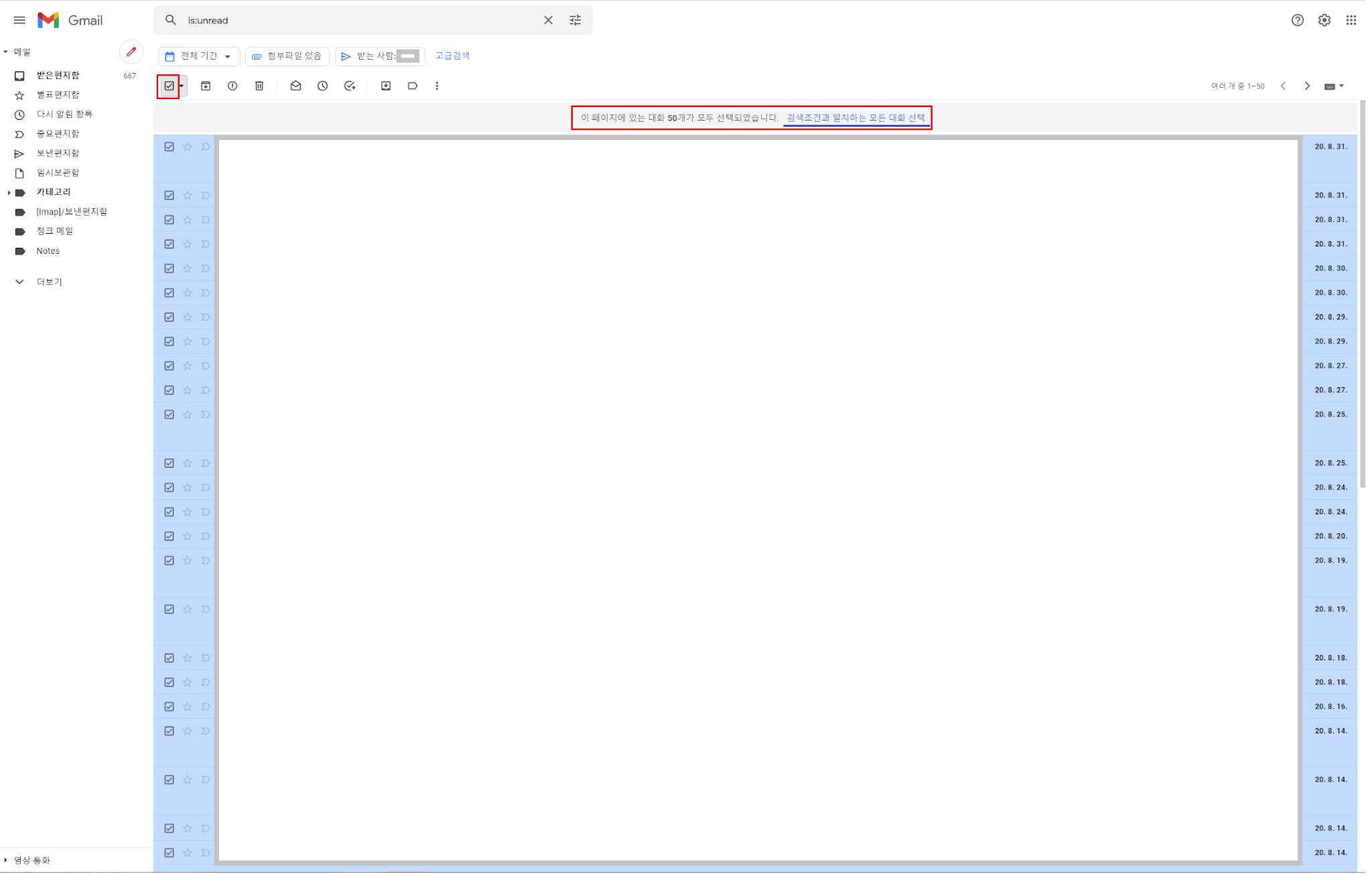
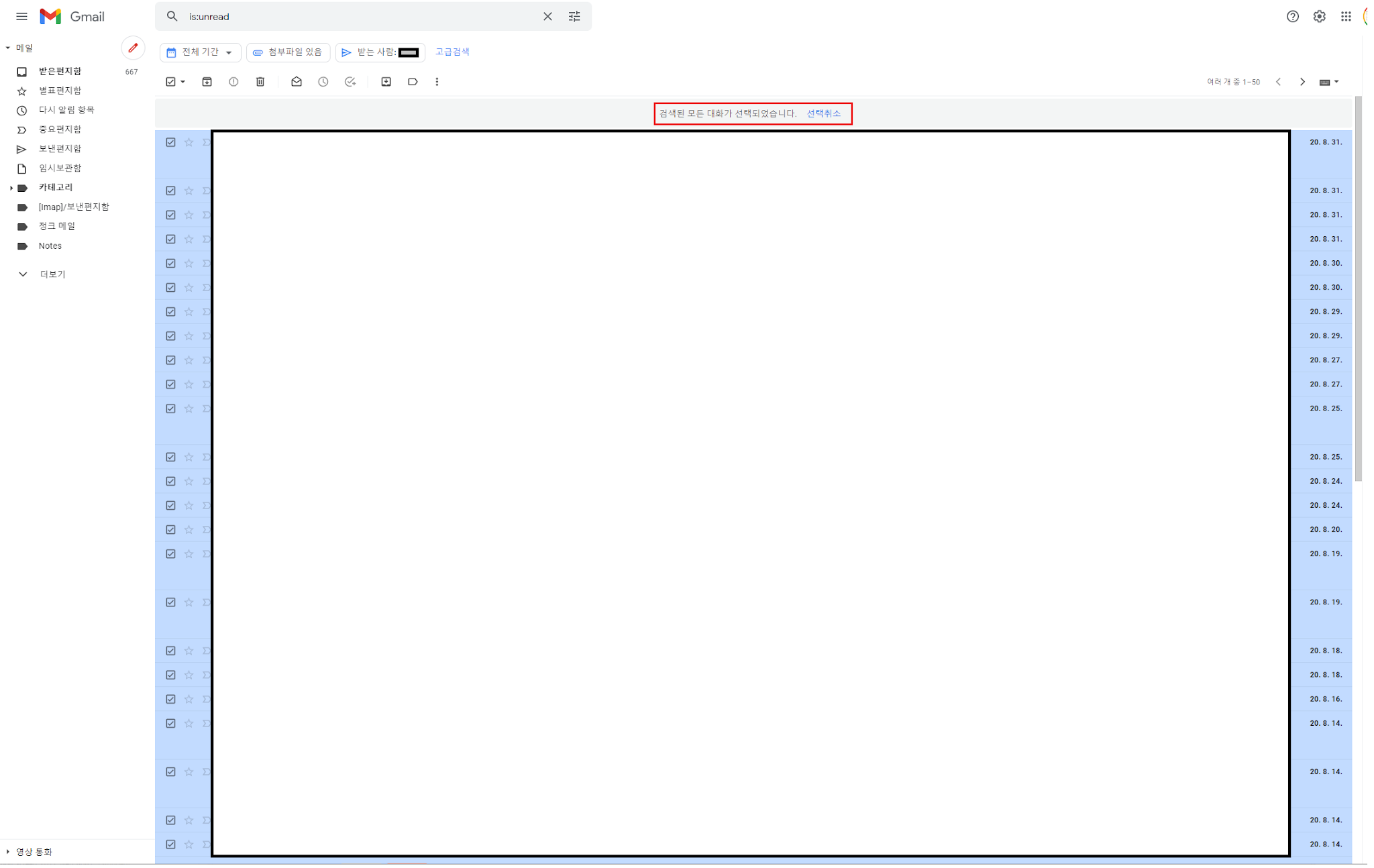




![[python] 파이썬 라이브러리, 패키지 설치 및 삭제 (install,uninstall)](https://4.bp.blogspot.com/-O3EpVMWcoKw/WxY6-6I4--I/AAAAAAAAB2s/KzC0FqUQtkMdw7VzT6oOR_8vbZO6EJc-ACK4BGAYYCw/w100/nth.png)

0 댓글